Integrieren Sie soziale Netzwerke mit Windows Live Messenger Beta
Möchten Sie Windows Live Messenger in soziale Netzwerke wie Facebook integrieren? Mit der neuen Messenger-Beta können Sie das schneller und einfacher erledigen.
Fertig machen
Um den neuen Live Messenger auszuprobieren, müssen Sie die neue Windows Live Essentials-Beta installieren. Laden Sie das Essentials-Installationsprogramm herunter (Link unten) und wie gewohnt installieren. Bei vielen Benutzern ist Messenger bereits installiert. Daher wird Messenger auf die neueste Version aktualisiert. Andernfalls überprüfen Sie es unbedingt im Installationsprogramm.

Wir haben uns bereits eine Übersicht über die neuen Live Essentials angesehen. Wenn Sie weitere Informationen zum Installationsprozess und den anderen Essentials-Apps wünschen, lesen Sie unsere Screenshot-Tour der neuen Windows Live Essentials Beta.
Sobald das Setup abgeschlossen ist, starten Sie Messenger über das Startmenü. Sie werden feststellen, dass sich der Anmeldebildschirm geringfügig geändert hat. Am unteren Rand des Fensters befindet sich eine neue Statusanzeige. Melden Sie sich mit Ihrem Standard-Messenger-Konto an und wählen Sie Melde mich automatisch an wenn Sie möchten, dass Messenger dieses Konto bei jedem Start von Messenger automatisch verwendet.

Sie können jetzt soziale Dienste zu Windows Live Messenger hinzufügen, einschließlich Facebook und Myspace. Derzeit sind dies die einzigen unterstützten Netzwerke, andere können jedoch hinzugefügt werden, bevor sie endgültig veröffentlicht werden. Wenn Sie Ihrem Online-Live-Konto bereits soziale Netzwerke hinzugefügt haben, müssen Sie keine weiteren Einstellungen vornehmen. Klicken Sie andernfalls auf das Symbol des sozialen Netzwerks, um die Einstellungen zu Messenger hinzuzufügen.

Wir haben Facebook zu unserem Konto hinzugefügt, und die Einrichtung sollte für andere Netzwerke ähnlich sein. Wählen Sie aus, was Sie in Messenger anzeigen möchten, und klicken Sie auf Mit Facebook verbinden.

Wählen Sie nun aus, ob Sie die Highlights Ihrer sozialen Netzwerke oder Nachrichtenaktualisierungen von MSN anzeigen möchten. Wir haben gewählt Soziale Highlights So konnten wir Informationen von unseren Facebook-Freunden und mehr sehen. Dies ist der beste Weg, um die neuen Funktionen von Messenger kennenzulernen.

Der neue Social Messenger
Hier ist der neue Windows Live Messenger. Der Hauptbildschirm wurde komplett überarbeitet und zeigt jetzt Updates von Windows Live, Facebook und anderen Netzwerken, die Sie hinzugefügt haben. Sie können Ihren Status in allen Ihren Netzwerken gleichzeitig von oben aktualisieren oder einfach wie zuvor mit Ihren Freunden chatten. Derzeit können Sie die Facebook-Beiträge von Freunden kommentieren, und in der endgültigen Veröffentlichung können Sie direkt mit Facebook-Freunden chatten.

Während die Oberfläche auf den ersten Blick einfach aussieht, enthält sie eigentlich schöne Text- und Fotoanimationen, ähnlich der in Zune für Metro verwendeten "Metro" -Oberfläche und der Vorschau von Windows Phone 7. Sie können Ihre aktuelle soziale Ansicht über die Beschriftungen oben umschalten. ähnlich dem Menüsystem in Windows Phone 7.

Geben Sie ein neues Update ein und drücken Sie Aktie um Ihren Status auf Facebook, Windows Live und anderen verbundenen Netzwerken zu aktualisieren.

Updates von Ihren Freunden und Fanseiten auf Facebook, Windows Live und anderen Netzwerken werden direkt in Messenger angezeigt. Sie können Aktualisierungen kommentieren und sogar YouTube-Videos anzeigen, die Ihre Freunde direkt in Messenger geteilt haben.

Sie können auch auf Ihre Freunde Fotos von Facebook klicken, um sie in einem schönen Diashowfenster zu öffnen. Sie können mit den Pfeiltasten durch ihre Fotos blättern und Fotos direkt in der Diashow-Ansicht kommentieren. Dies war eine der schönsten Funktionen in Messenger und ließ die Bilder viel schöner aussehen als auf Facebook!

Leider wurden einige Diashows nicht korrekt geladen. hoffentlich wird dies vor der endgültigen Veröffentlichung verbessert.

Wenn Sie sehen möchten, was in der Welt um Sie herum vorgeht, klicken Sie auf die Schaltfläche MSN Link oben links, um die neuesten Nachrichten von MSNBC direkt in Messenger anzuzeigen.

Messenger ist immer noch Messenger
Mit all den neuen Änderungen können Sie Messenger ausführen und nicht einmal den alten Messenger-Chat verwenden. Wie bereits erwähnt, befindet sich Ihre Buddy-Liste immer noch auf der rechten Seite. Wenn Sie Messenger jedoch nur für den Chat verwenden möchten, klicken Sie oben rechts auf die Schaltfläche, um zur Kompaktansicht zu wechseln.

Dadurch wird Messenger mehr wie früher aussehen und arbeiten, und der Messenger konzentriert sich mehr auf Chat als auf soziale Netzwerke.

Sie können auch weiterhin auf das herkömmliche Dateimenü zugreifen. Drücken Sie einfach die Alt-Taste und das Dateimenü wird wie zuvor angezeigt.

Für diejenigen, die es gerne anpassen möchten, können Sie jetzt jedes der neuen Live-Designs verwenden, von denen die meisten auf den Designs in Windows 7 basieren.

Hauptbenutzer werden die neuen Registerkarten in Messenger zu schätzen wissen. Jetzt können Sie mit mehreren Freunden chatten, ohne dass ein Dutzend Messenger-Fenster auf Ihrem Desktop geöffnet ist.

Windows 7-Integration
Messenger bietet mehrere Funktionen, die es gut in Ihren Computer integrieren. Sie enthält neue Toast-Benachrichtigungen, wenn neue Nachrichten eingehen. Wenn Sie ein Hotmail-Konto mit derselben Live ID haben, erhalten Sie ähnliche Nachrichten, wenn Sie eine neue E-Mail erhalten.

Das Taskleistensymbol zeigt auch Ihren aktuellen Status an und Sie können Ihren Online-Status mit einem Klick in der Windows 7-Taskleistenvorschau ändern.

Wenn Sie mehrere Registerkarten geöffnet haben, können Sie diese einzeln in den Miniaturansichten auswählen, genauso wie Sie einzelne Registerkarten aus dem IE8 in der Taskleiste auswählen können.
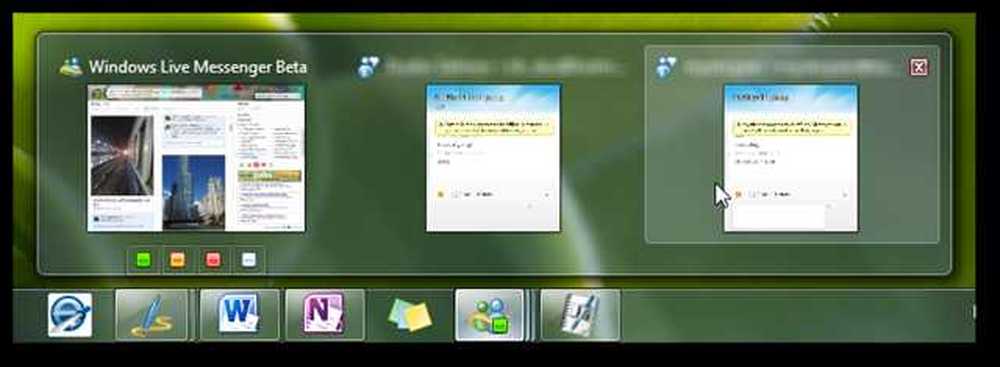
Es hat auch eine Jumplist, und Sie können einen Chat starten oder sich direkt vom Messenger abmelden.

Wenn Sie im Messenger-Fenster auf die Beenden-Schaltfläche klicken, wird diese standardmäßig nur in der Taskleiste angezeigt. Sie können es vollständig beenden, indem Sie auf klicken Beenden Sie den Messenger in der Jumplist oder durch Klicken auf die Schaltfläche zum Beenden in der Miniaturvorschau. Wenn Sie möchten, dass sich das Programm wie vor Windows 7 verhält, lesen Sie in unserem Artikel, wie der Live Messenger in der Nähe der Taskleiste angezeigt wird.

Fazit
Windows Live Messenger ist eines der beliebtesten Instant Messaging-Programme der Welt. Die neueste Version versucht sicherzustellen, dass sie auch im Zeitalter sozialer Netzwerke relevant ist. Wenn Sie in letzter Zeit häufiger Facebook als Messenger verwenden, kann die neue Version die Verbindung in beide Richtungen erleichtern. Wir haben die subtilen Animationen genossen und fanden, dass die Foto-Diashows eine viel schönere Möglichkeit darstellen, Facebook-Bilder als die Standard-Facebook-Benutzeroberfläche zu genießen.
Verknüpfung
Laden Sie Live Messenger Beta mit der Live Essentials Beta herunter




